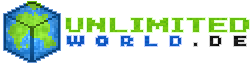Als
Besitzer hast du
alle Rechte in deinen Zonen. Damit auch deine Freunde in deiner Zone bauen oder Truhen öffnen können, musst du ihnen die entsprechenden Rechte geben.
Beachte: Gibst du jemandem in deiner
ganzen Zone alle Rechte, kann es je nach Alter und Reife des Spielers schnell gehen, bis er in jeden Winkel und in jede Truhe geschaut hat. Von der Neugier zur Gier ist es nur ein kleiner Schritt. Zwar zählt
Diebstahl als Griefing und wird bestraft, aber du hast erstmal den Schaden. Du meldest so etwas unter
Support.
In den meisten Fällen ist es sinnvoller, deinen Freunden
nicht die ganze Zone freizugeben, sondern eine oder mehrere
Unterzonen anzulegen, wo sie Rechte haben dürfen. Ein Teil deiner Zone sollte immer privat bleiben, in der niemand außer dir Rechte hat. Dort lagerst du z. B. deine Wertsachen. Unterzonen sind auf jeden Fall nötig, wenn du Teile deiner Zone komplett öffentlich, also für jeden Spieler zugänglich machen willst, z. B. für den Handel mit einem Dorfbewohner oder für einen öffentlichen Amboss.
Eigenschaften von Unterzonen:
- Sie müssen vollständig in einer Hauptzone liegen.
- Ansonsten gibt es keine Begrenzungen, weder in der Menge, noch in der Größe. Die kleinste Unterzone ist nur einen einzigen Block groß (z. B. für eine Truhe).
- Unterzonen sind dreidimensional, das heißt sie haben eine Höhenbegrenzung.
- Der Name der Unterzone wird automatisch aus dem Namen der Hauptzone gebildet plus eine fortlaufende Nummerierung. Beispielsweise ist die Zone "Spieler#3.7" die siebte Unterzone in der dritten Zone von "Spieler".
- Unterzonen dürfen sich überschneiden, müssen aber immer direkt der Hauptzone untergeordnet sein. Unterzonen von Unterzonen (Verschachtelungen) sind nicht möglich.
- Unterzonen haben bei der Erstellung keine Rechte eingestellt (außer administrate-Rechte für den Ersteller, falls dies nicht der Zonenbesitzer ist), d. h. rechtemäßig bleibt in dem Bereich alles unverändert, bis du für die Unterzone gesonderte Rechte einstellst (siehe dazu die nächsten Abschnitte). Beachte auch den Hinweis zu den Prioritäten im Abschnitt Rechte verwalten.
Mit
/zone subcreate Hauptzone beginnst du die Erstellung einer Unterzone. Das läuft genauso wie die Zonenerstellung ab: Mit einem Stock setzt du ein gelbes und ein blaues Leuchtfeuer und bestätigst deine Markierung mit einem Klick in den Chat oder durch erneute Eingabe von
/zone subcreate Hauptzone.
Beachte, dass Unterzonen eine
Höhe haben. Markierst du zwei Blöcke auf dem Boden, ist deine Unterzone nur einen Block hoch und liegt unter deinen Füßen. Die
Höhe deiner Unterzone kannst du an den Leuchtfeuer-Markierungen nicht erkennen, aber sie steht im Chat (mittlere Zahl). Siehst du
Glas in den Leuchtfeuern, ist dort in Wirklichkeit ein Block, ohne Glas ist dort Luft.
/find zeigt dir nicht nur Zonen, sondern auch deine Unterzonen am oberen Bildschirmrand und beim Anklicken mit einem Stock an.
/zone info Zone nennt die Eckpunkte jeder beliebigen Zone oder Unterzone.
- Klickst du bei einer Unterzone auf den Namen der Hauptzone, wird dafür automatisch /zone info ausgelöst.
- Fährst du mit der Maus über die angezeigten Koordinaten, erfährst du die Fläche und bei Unterzonen die Höhe.
- Ist es deine eigene Zone oder hast du administrate-Rechte, kannst du über das Menü die eingestellten Rechte und Unterzonen anzeigen lassen. Alternativ dazu nimmst du:
- /zone info Zone flags für die Info,
- /zone info Zone rights für die Rechte,
- /zone info Zone subs für die Unterzonen.
- /zone info ohne Zonenangabe listet deine Zonen und alle Zonen und Unterzonen auf, in denen du administrate-Rechte hast. Unterzonen sind kursiv geschrieben. Durch Anklicken wird die Information zu dieser Zone gezeigt.
- /zone list ist ähnlich, zeigt aber nur Hauptzonen.
Mit
/zone expand Unterzone veränderst du die Größe einer Unterzone in alle Richtungen, du kannst sie also verkleinern oder vergrößern:
- Mit /zone expand Unterzone markierst du die neue Größe durch zwei Eckpunkte, die du mit einem Stock links und rechts anklickst.
- Mit /zone expand Unterzone Blöcke veränderst du die Unterzonengröße um die Anzahl Blöcke in Blickrichtung. Für eine Verkleinerung der Unterzone gibst du eine negative Blockanzahl ein.
- Mit /zone expand Unterzone Blöcke Richtung gibst du die Richtung direkt im Befehl an: north, east, south, west, up oder down.
Zur Bestätigung klickst du auf die Meldung im Chat oder gibst nochmal den Befehl ein. Dabei wird geprüft, ob die veränderte Unterzone immer noch komplett in der Hauptzone liegt.
Mit
/zone delete Unterzone löschst du eine Unterzone wieder. Hauptzonen kannst du nicht selbst löschen. Zu diesem Thema gibt es einen eigenen Abschnitt, siehe unten. Die Nummern deiner anderen Unterzonen bleiben bei einer Löschung unverändert. Legst du danach eine neue Unterzone an, erhält sie die niedrigste freie Nummer.
Mit
/zone select Zone kannst du eine beliebige Zone oder Unterzone als Partikelgitter anzeigen lassen. Mit
/zone unselect (oder
//desel) hebst du die Selektion wieder auf. Verwendest du stattdessen
/wesv (
worldedit selection visualization), bleibt die Selektion erhalten, nur die Partikel verschwinden bzw. werden bei erneuter Eingabe von
/wesv wieder angezeigt.